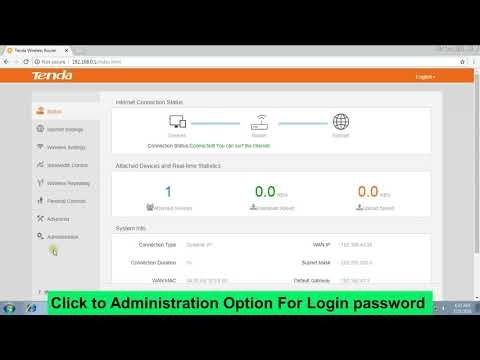Ich habe speziell einen Xiaomi Mini-WLAN-Router gekauft, um einige detaillierte Anweisungen zum Einrichten dieses interessanten Routers vorzubereiten. Nach den Bewertungen und Kommentaren in Online-Shops zu urteilen, ist der Xiaomi-Router übrigens sehr beliebt. Und das ist nicht einmal seltsam, für eine kleine Summe bekommen wir einen schönen, leistungsstarken und hochwertigen Router. Darüber hinaus ist der Router natürlich Dualband mit Unterstützung des 802.11ac-Standards und sogar mit einem USB-Anschluss. Ja, dies ist ein chinesischer Router, aber Xiaomi ist eine gute Firma und sehr beliebt.
Der Router selbst von Xiaomi ist sehr schön, stilvoll und ungewöhnlich. Ich werde diesen Router in einem separaten Artikel überprüfen. In diesem Artikel möchte ich den Vorgang der ersten Einrichtung eines Xiaomi Mini-WLAN-Routers ausführlich beschreiben. Ich werde Ihnen zeigen, wie Sie einen Router verbinden, ein Wi-Fi-Netzwerk einrichten und das Internet. In naher Zukunft werde ich Anweisungen zum Einrichten der Dateifreigabe auf einem USB-Laufwerk, einer Router-Firmware usw. vorbereiten.
Bedienfeld auf Chinesisch. Was tun, wie die Sprache ändern?
Das Xiaomi Mini-WLAN-Setup ist höchstwahrscheinlich der einzige Punkt, der Sie an diesem Router enttäuschen kann. Tatsache ist, dass die Einstellungen des Routers auf Chinesisch sind. Es gibt keine Möglichkeit, Russisch oder sogar Englisch zu wählen. Wenn das Bedienfeld auf Russisch angezeigt werden soll, müssen Sie den Router mit Firmware eines Drittanbieters (PandoraBox, Padavan) flashen. Der Firmware-Prozess selbst ist komplex. Vielleicht schreibe ich darüber in einem separaten Artikel.
Englisch kann hinzugefügt werden. Sie müssen die Region in den Wi-Fi-Einstellungen auf Europa ändern und die Firmware aktualisieren. Ich werde darüber auch in einem separaten Artikel schreiben. Nun, ich rate Ihnen, sich nicht darum zu kümmern und den Xiaomi Mini-Router gemäß meinen Anweisungen einzurichten. Ändert sich etwas, wenn die Einstellungen auf Englisch sind? Dies ist ein Router, Sie konfigurieren ihn und vergessen dieses Bedienfeld. Und alles ist genau in welcher Sprache. Hauptsache, das Internet funktioniert gut und stabil.
Ein weiterer Punkt ist, dass der Router von einem Smartphone oder Tablet über die Mi Router-Anwendung konfiguriert werden kann. Die Bewerbung ist in Englisch, dort ist alles klar. Wir werden diese Option auch am Ende dieses Artikels betrachten.
Diese Anleitung sollte nicht nur für das Xiaomi Mini-Modell geeignet sein, sondern auch für WiFi MiRouter 3 und Mi WiFi Nano.
Xiaomi Mi Router Mini: Einrichten von Wi-Fi und Internet
Schließen Sie zuerst die Stromversorgung an den Router an und verbinden Sie das Kabel vom Anbieter oder Modem mit dem "Internet" -Port.

Als nächstes müssen wir zu den Einstellungen des Xiaomi-Routers gehen. Zuerst betrachten wir das erste Setup von einem Computer (Laptop). Sie können Ihren Computer entweder über ein Kabel (obwohl kein Kabel im Lieferumfang enthalten ist) oder über WLAN mit dem Router verbinden. Unmittelbar nach dem Einschalten wird ein drahtloses Netzwerk mit dem Namen "Xiaomi_some Nummern" angezeigt. Es ist nicht passwortgeschützt. Wir verbinden uns damit.
Wenn Sie das Internet direkt über Ihren Router haben, ist es sinnvoll, es über den Chrome-Browser oder den Yandex-Browser zu konfigurieren. Sie wissen, wie man Seiten im laufenden Betrieb übersetzt. Das Bedienfeld wird intuitiver. Die Übersetzung dort ist nicht perfekt, aber immer noch besser als die chinesischen Schriftzeichen.
1Öffnen Sie einen beliebigen Browser und gehen Sie zur Adressemiwifi.com (Dies wird unten am Router angezeigt.) Oder192.168.31.1... Sie können den ausführlichen Artikel sehen, in dem ich gezeigt habe, wie man zu miwifi.com geht. Klicken Sie auf der ersten Seite einfach auf die große chinesische Schaltfläche. 🙂 Dies ist so etwas wie eine Lizenzvereinbarung.

2Nächste müssen Sie den Namen des Wi-Fi-Netzwerks und das Kennwort festlegen. Das Passwort muss aus mindestens 8 Zeichen bestehen. Da der Router Dualband ist, ist das Kennwort für Netzwerke auf zwei Frequenzen identisch. Sie kann dann im Bedienfeld geändert werden. Wir fahren mit der Konfiguration fort.

3Im nächsten Fenster müssen wir ein Passwort festlegen, das die Einstellungen des Routers schützt. Dieses Passwort muss bei der Eingabe der Router-Einstellungen angegeben werden. Geben Sie das Passwort ein und klicken Sie auf die Schaltfläche, um fortzufahren. Wenn Sie möchten, dass das Kennwort vom Router mit dem Kennwort von Wi-Fi übereinstimmt, können Sie einfach das Kontrollkästchen aktivieren. Aber das empfehle ich nicht.

4 Wir sehen eine Meldung, dass der Router zwei Wi-Fi-Netzwerke mit unterschiedlichen Frequenzen erstellt und deren Namen dort angegeben werden. Der Router wird neu gestartet.

Nach dem Neustart wird ein Wi-Fi-Netzwerk mit dem Namen angezeigt, den wir während des Setup-Vorgangs angegeben haben. Stellen Sie mit dem festgelegten Kennwort eine Verbindung zu diesem Netzwerk her.
5 Wenn Sie es im Einstellungsfenster noch nicht geschlossen haben, können Sie auf die Schaltfläche klicken. Es wird eine Meldung angezeigt, in der Sie aufgefordert werden, eine proprietäre Anwendung auf Ihrem Smartphone zu installieren, um den Xiaomi-Router zu steuern. Sie können diese Anwendung im App Store oder bei Bedarf bei Google Play installieren. Es heißt Mi Router. Im Folgenden werde ich Ihnen zeigen, wie Sie mit dieser Anwendung einen Router von Ihrem Telefon aus einrichten.
Ein wichtiger Punkt! Wenn das Internet über den Router bereits auf Ihren Geräten funktioniert, ist die Konfiguration des Xiaomi-Routers abgeschlossen. Wenn Sie möchten, können Sie zu den Einstellungen gehen. Ich werde Ihnen unten zeigen, wie es geht.
Wenn Das Internet über den Router funktioniert nicht, dann muss es konfiguriert werden.
Eingeben der Einstellungen des Xiaomi-Routers und Herstellen der Verbindung zum Anbieter
1 Gehen Sie im Browser erneut zumiwifi.com... Eine Passwortabfrage wird angezeigt. Geben Sie das Passwort ein, das Sie beim ersten Setup festgelegt haben. Dies ist kein Passwort von Wi-Fi, sondern von einem Router.

2Um das Internet zu konfigurieren (Verbindung zum Anbieter herstellen), rufen Sie die Einstellungen auf einer separaten Seite auf (siehe Abbildung unten). Wählen Sie Ihren Verbindungstyp aus der Liste. Höchstwahrscheinlich müssen Sie PPPoE auswählen. Wenn Sie einen DHCP-Verbindungstyp (Dynamic IP) hätten, würde das Internet über einen Router ohne Konfiguration funktionieren. Sie können den Verbindungstyp bei Ihrem Provider überprüfen.

3Nachdem Sie PPPoE ausgewählt haben, müssen Sie die erforderlichen Parameter für die Verbindung festlegen. Diese Parameter werden vom Internetprovider bereitgestellt. Sie werden höchstwahrscheinlich auch in den Dokumenten angegeben, die Sie erhalten haben, als Sie eine Verbindung zum Internet hergestellt haben.

4Wenn der Anbieter die MAC-Adressbindung verwendet, können Sie diese auf derselben Seite unten ändern. Schreiben Sie einfach den gewünschten MAC. Oder fordern Sie den Anbieter auf, die in diesem Feld angegebene MAC-Adresse Ihres Routers oder den Fall des Geräts selbst zu registrieren.

Sie benötigen den Router, um eine Verbindung zum Internet herzustellen und ihn auf Ihre Geräte zu verteilen.
Konfigurieren eines drahtlosen 2,4-GHz- und 5-GHz-Netzwerks. Ändern Sie das WLAN-Passwort
Wenn Sie den Namen des Wi-Fi-Netzwerks, das Kennwort, den Kanal ändern oder beispielsweise das Netzwerk mit einer Frequenz von 5 GHz oder 2,4 GHz deaktivieren möchten, gehen Sie zu den Einstellungen und gehen Sie zur Seite wie unten gezeigt.

Wenn Sie die Seite unten nach unten scrollen, werden dort die 5G-WLAN-Einstellungen angezeigt, soweit ich die Einstellungen des Gastnetzwerks und die Änderung der Region verstehe.

Wie Sie sehen können, nichts kompliziertes. Obwohl die Einstellungen auf Chinesisch sind.
Das erste Setup eines Xiaomi-Routers von einem Telefon oder Tablet (Mi Router)
Sie können den Router auch von einem mobilen Gerät aus konfigurieren. Zuerst müssen Sie das proprietäre Mi Router-Programm auf Ihrem Telefon installieren. Wir installieren es von Google Play oder dem App Store. Wenn Sie die Anwendung nicht installieren möchten, können Sie sie wie oben gezeigt über den Browser des Mobilgeräts konfigurieren.
Verbinden Sie Ihr Smartphone mit dem Xiaomi-Router. Das Wi-Fi-Netzwerk hat einen Standardnamen und ist nicht passwortgeschützt. Vergessen Sie auch nicht, das Internet mit dem Router zu verbinden.
Auf meinem iPhone wurde direkt nach dem Herstellen der Verbindung ein Fenster mit den Einstellungen für den Router angezeigt. Unter Android müssen Sie im Mi Router-Programm den Eintrag "Neuen Router einrichten" auswählen. Wir geben den Ort an, an dem der Router installiert ist, und klicken auf die Schaltfläche "Weiter".

Der Router überprüft die Internetverbindung. Wenn Ihr Provider eine DHCP-Verbindung verwendet, wird eine Meldung angezeigt, dass das Internet verbunden ist. Wie meine im Screenshot unten. Wenn Sie über eine PPPoE-Verbindungstechnologie verfügen, müssen Sie einige Parameter (Login, Passwort) festlegen.
Der letzte Schritt besteht darin, ein Kennwort für das Wi-Fi-Netzwerk festzulegen und den Namen des Netzwerks zu ändern. Geben Sie diese Informationen ein und klicken Sie auf "Fertig stellen".
Bitte beachten Sie, dass das im Wi-Fi-Netzwerk festgelegte Kennwort auch verwendet wird, um auf die Router-Einstellungen zuzugreifen, wenn Sie das Bedienfeld auf miwifi.com aufrufen.

Das war's, das Router-Setup ist abgeschlossen. Wenn etwas nicht geklappt hat, gehen Sie über den Browser zu den Einstellungen und ändern Sie die erforderlichen Parameter.
Auch ohne die Firmware des Routers in Englisch oder Russisch kann er problemlos konfiguriert werden und alles funktioniert. Ja, die Einstellungen sind auf Chinesisch sehr schwer zu verstehen. Sogar Englisch wäre einfacher. Es gibt eine englische Version der Original-Firmware. In einem separaten Artikel werde ich Ihnen zeigen, wie Sie sie installieren.
Ich mochte den Router sehr, sowohl extern als auch stabil. Schreiben Sie Ihr Feedback zu diesem Modell, teilen Sie Tipps und stellen Sie Fragen. Ich bin immer gerne mit Rat und Tat zur Seite!